飞书怎么分享文档?飞书分享文档教程
来源:果果软件站 | 更新时间:2024-02-14 06:40
有的小伙伴会问小编飞书怎么分享文档,下面小编就为大家详细的介绍一下,想知道的话就来看看吧,相信一定会帮到你们的。
飞书怎么分享文档?飞书分享文档教程
1、首先打开飞书。
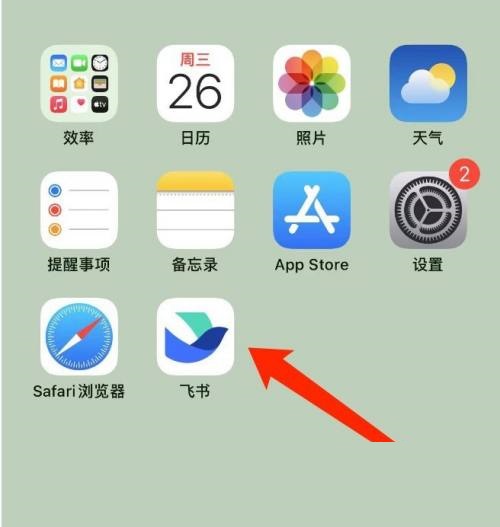
2、然后点击云文档。
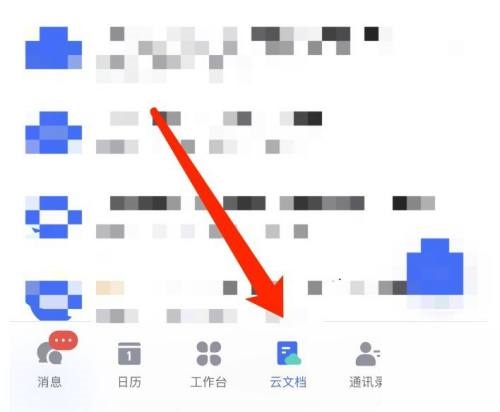
3、选择需分享的文档。
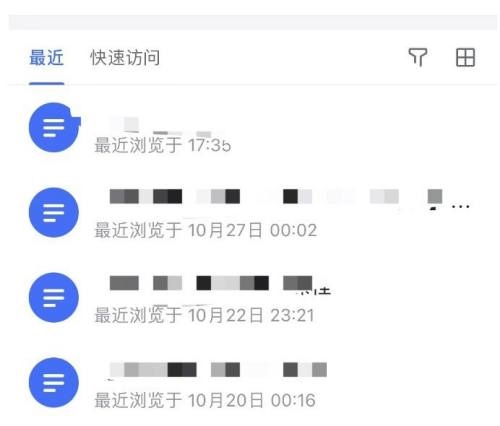
4、接着点击下图的图标。
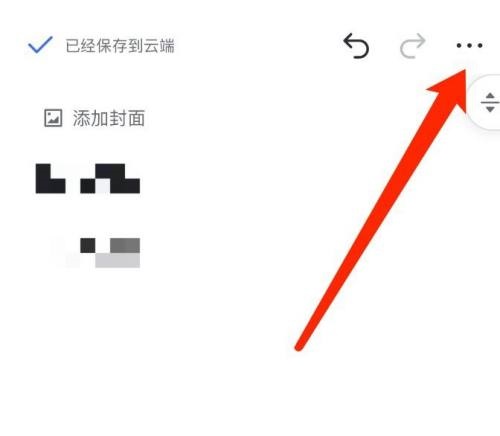
5、点击分享。
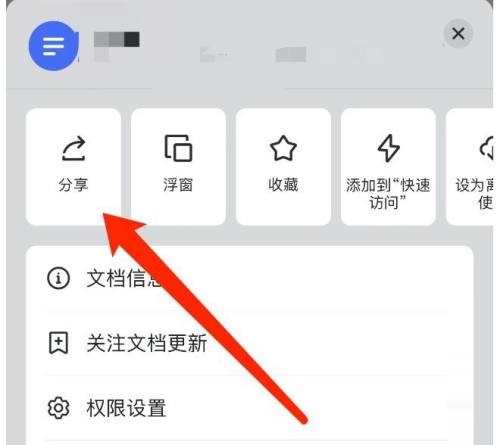
6、最后选择分享的方式。
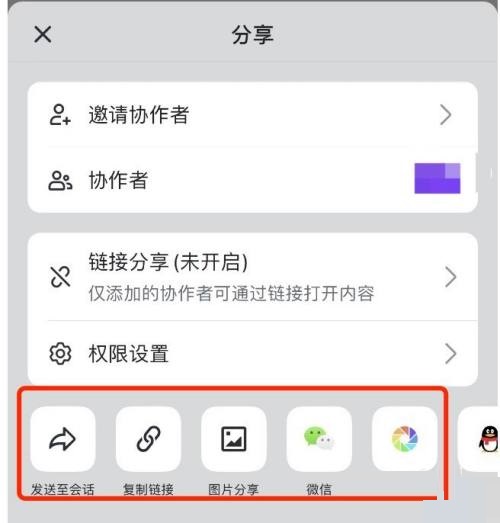
谢谢大家阅读观看,希望本文能帮到大家!


























